
50代英語教師の夏休みチャレンジ InDesign編 No.50 出版・印刷業界の専門用語2
これは、50代英語教師の夏休みチャレンジとして始めたInDesignの学習記録noteです。UdemyのInDesignコース「【仕事で使えるInDesign】初心者が「仕事で通用する人材」になる~業界の専門知識も学べる、インデザイン講座」になります。講師の先生は高橋秀幸先生です。
こんにちは^^前回の学習で、禁則処理のところで、要は何のことなのか分からない用語が結構出てきたので、今回のレクチャー動画は、専門用語解説です。まぁ、知っといた方がいいよね^^;
で、今作ってる雑誌を作品を使って解説する。分かりやすくするために、本文の所を15語にする。選択ツールに持ち替えて、テキストフレームを調整
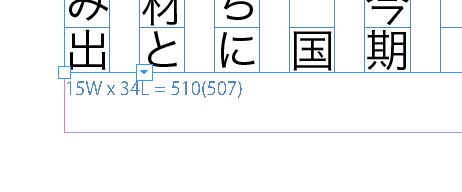
専門用語1 ルビ
分かりづらい感じにふりがなを振ることがあるけど、要はそのふりがなのこと。InDesignでどうやってルビを振るのかやってみる。テキストツールを選択して、本文テキストのルビを振りたい文字を選択。
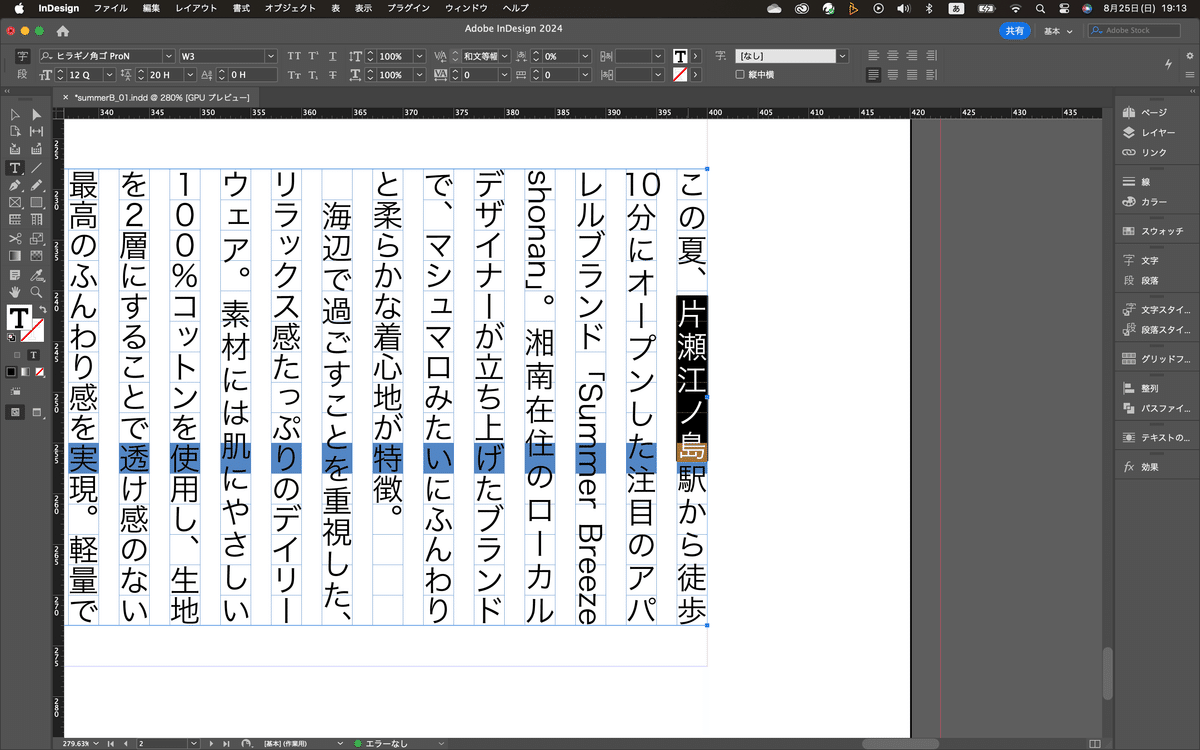
右側の文字パネルを開いて
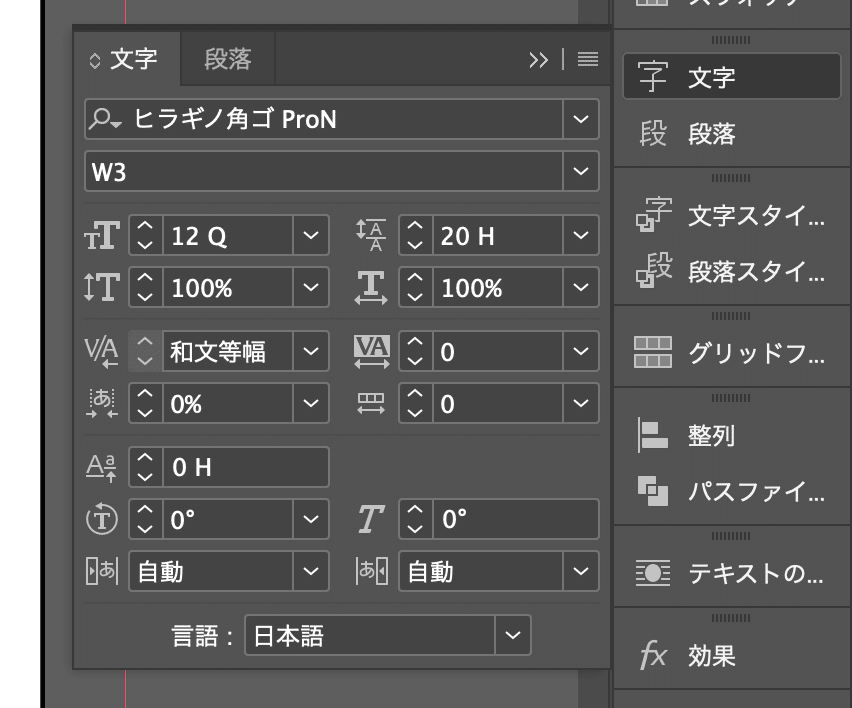
右上のプルダウンメニューから、ルビを選択して、「ルビの位置と間隔」を選択。するとルビのウインドウが出てくる。
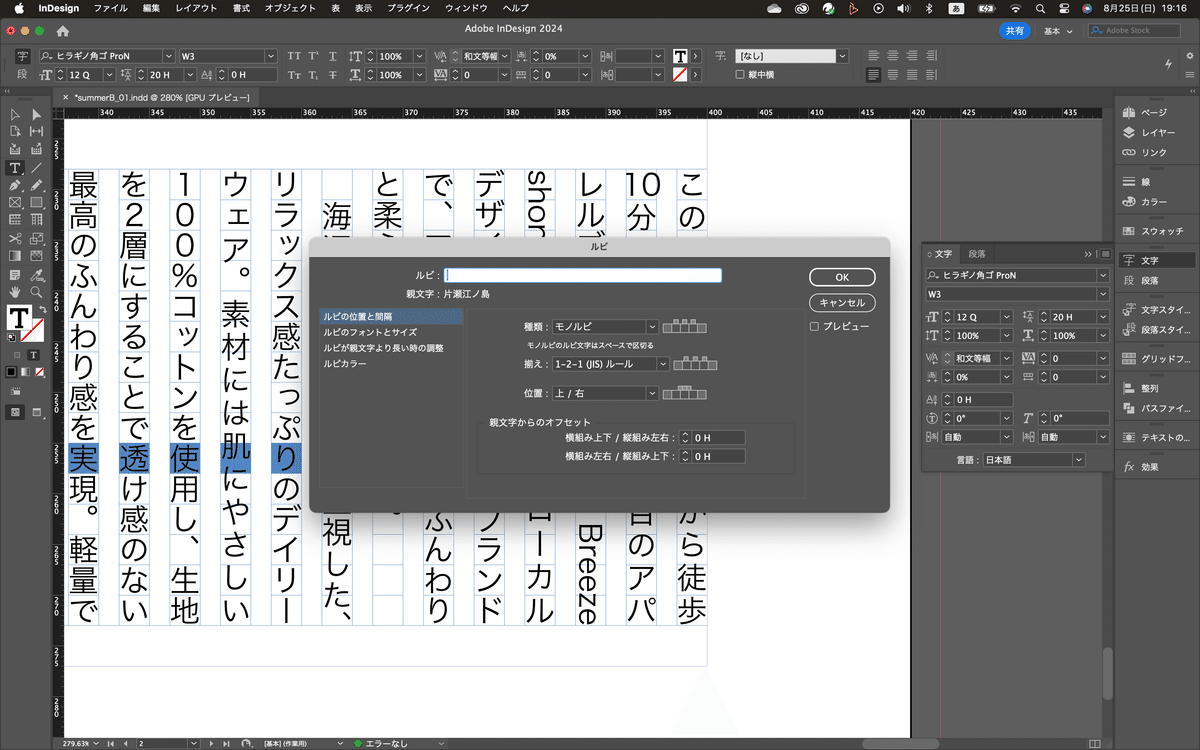
ルビの所に入れたいひらがなを入れる。プレビューにチェックを入れると確認できる。
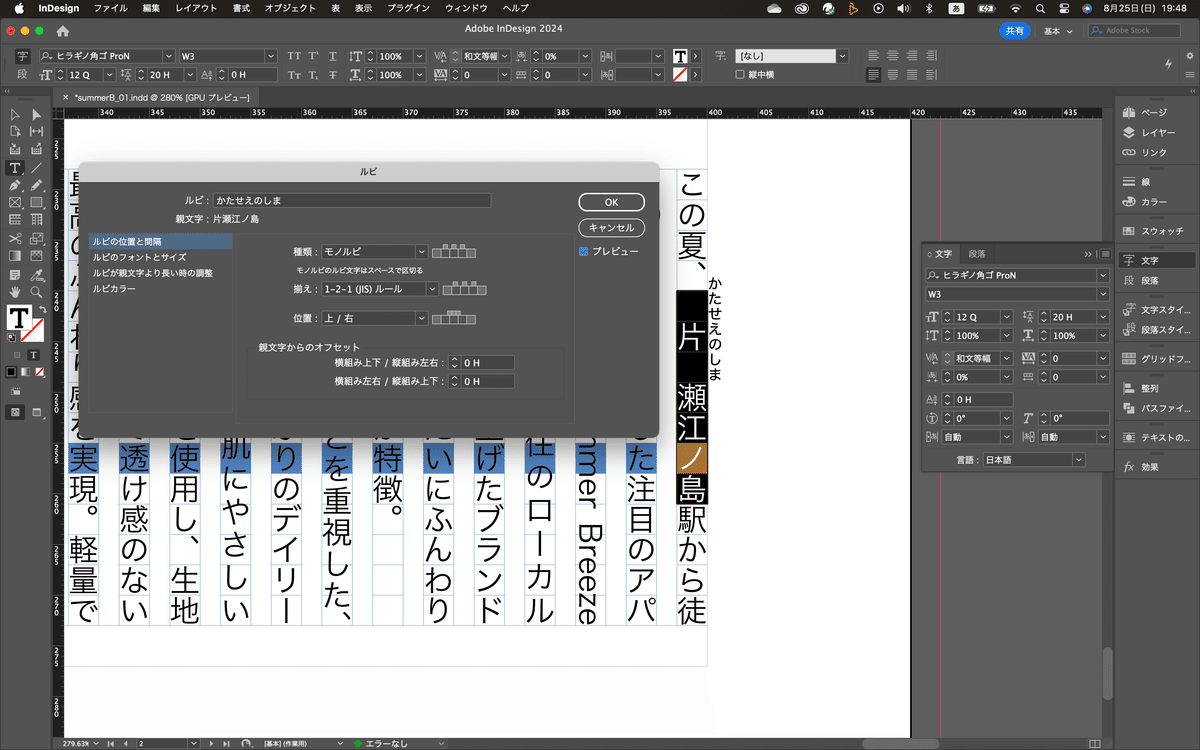
さらに、種類をモノルビからグループルビに変更。
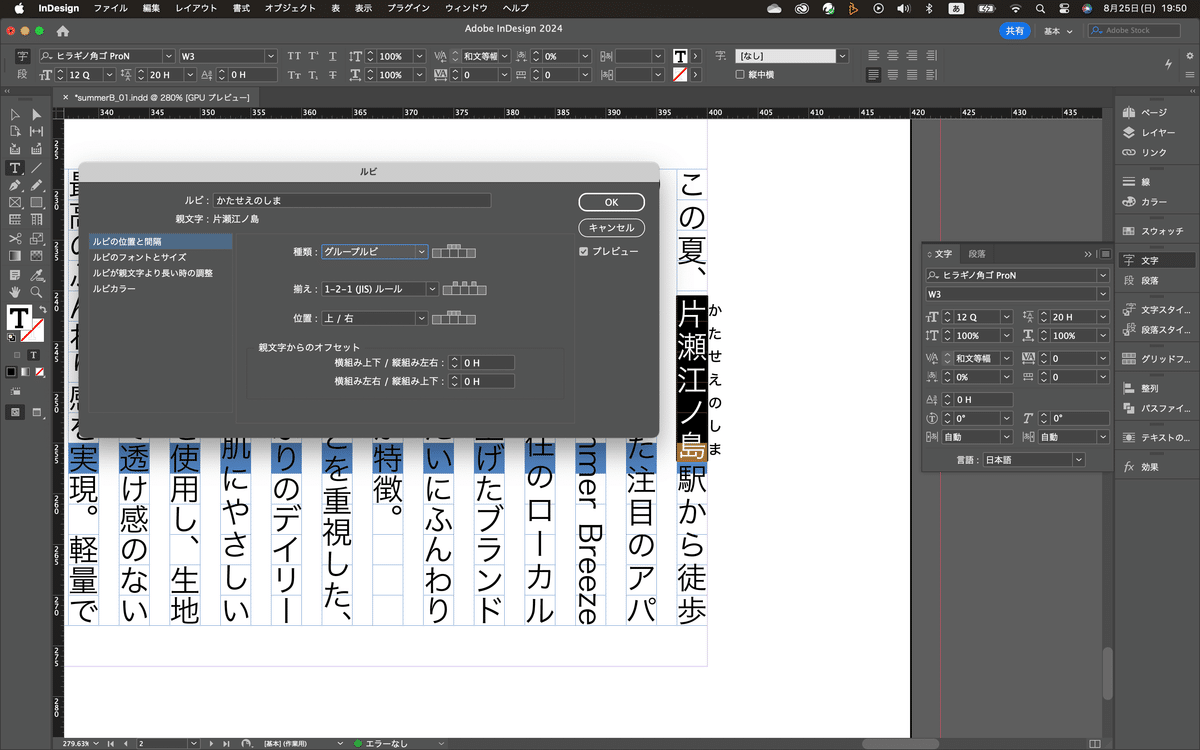
左側のメニューでルビのフォントとサイズを選んで、フォントやサイズを変更することができるけど、初期設定のままでもいい感じなので、このまま。で、OKをクリック。出版・印刷業界ではふりがなをルビって言うからね。
と言うわけで、今日はここまで^^;ちょっと疲れてまして^^;続きは明日^^;
いいなと思ったら応援しよう!

